Android: ühele inimesele ei saa tekstisõnumit saata

Selle veaotsingu juhendi abil saate lahendada probleemi, mille korral tekstsõnumid ei jõua ainult ühe adressaadini.
Tänu märguannetele saate asjadega kursis olla. Näiteks kui teie Google'i kalendris on täna sündmus, saate kindlasti märguande, mis tuletab teile seda sündmust meelde. Kuid tuleb aeg, mil soovite rahu ja vaikust ning see tähendab, et te ei pea teatistega tegelema.
Märguannete kontrolli all hoidmiseks on mitu võimalust. Võite kasutada oma Android-seadme seadeid või kasutada kolmanda osapoole rakendust. Mõlemal juhul on eesmärk, et teie märguanded teid hulluks ei ajaks. Vaatame, millised meetodid aitavad teil mõistust säilitada.
Vaatate märguandeid ja kustutate kogemata selle, mida teil oli vaja näha. Mis nüüd? Et ükski teatis enam kunagi kaotada, on hea mõte installida kolmanda osapoole rakendus, näiteks Notif Log .
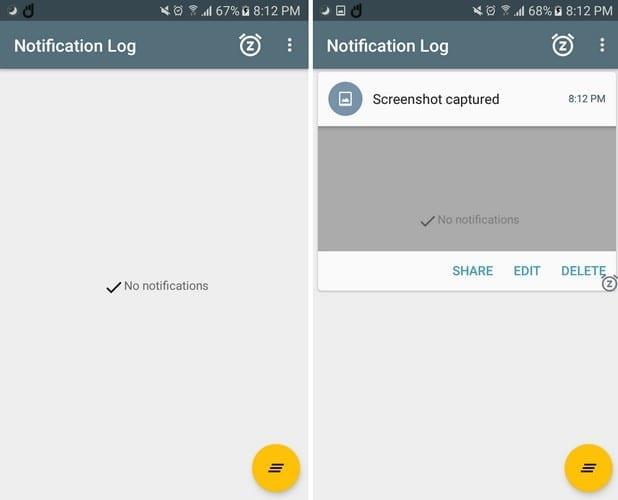
Selle rakendusega saate lugeda märguandeid, mille olete kogemata minema nihutanud. Samuti saate lugeda sõnumeid (näiteks WhatsApp), mille saatja on kustutanud. Muud kasulikud funktsioonid, mida saate kasutada, on oluliste teatiste kinnitamine ja nende ümberkorraldamine.
Maiuspalad sellega ei lõpe, pärast Android-seadme taaskäivitamist on võimalik lisada ka soovitud teema, märguandeid edasi lükata ja isegi märguandeid salvestada.
Te ei talu Messengerist saadavate sõnumite hulka, kuid te ei soovi oma märguandeid täielikult keelata. Sellest saab mööda minna. Android Oreos saate asju seadistada, nii et saate ainult soovitud tüüpi märguandeid.
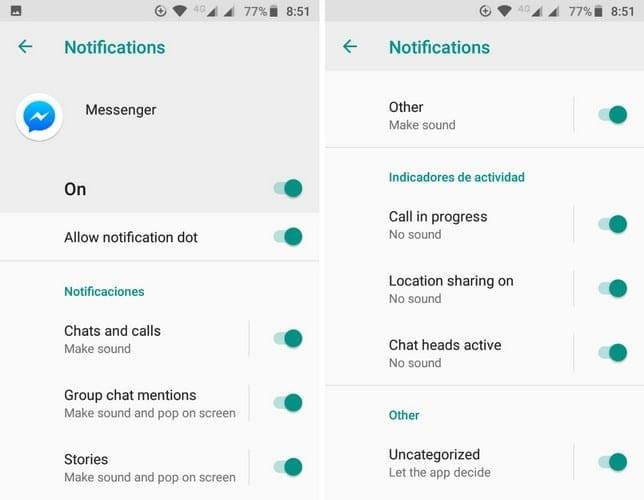
Nende muudatuste tegemiseks avage Seaded > Rakendused ja märguanded > Rakenduse teave > Valige rakendus ja keelake sellised märguanded, mida te enam saada ei soovi.
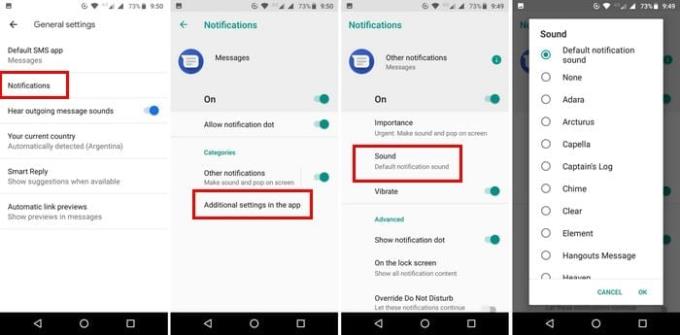
Kui rakendusel on erinev märguandeheli, saate kohe aru, kas see on oluline või mitte. Oletame näiteks, et soovite anda sõnumitele teistsuguse märguandeheli. Avage rakenduses Seaded > Rakendused ja märguanded > Märguanded > Sõnumid > Lisaseaded > Märguanded > Heli. Järgmine kord, kui kuulete seda konkreetset märguandeheli, teate kohe, mis rakendusega on tegu.
Kui saate lugeda teatisel olevat teavet, saate aimu sõnumi sisust. Ainus probleem on see, et teavet saavad lugeda kõik teie läheduses olevad inimesed. Teabe kuvamise keelamiseks avage Seaded > Rakendused ja teatised > Märguanded > Lukustuskuval.
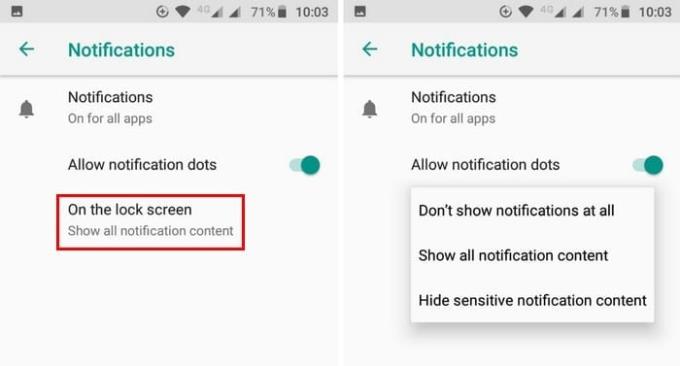
Kui on märguandeid, millega te praegu tegeleda ei soovi, kuid te ei soovi ka loobuda, saate need alati edasi lükata. Selleks pühkige järgmisel korral, kui saate märguande, mida soovite edasi lükata, kergelt vasakule, kuid liiga palju, vastasel juhul loobute sellest.
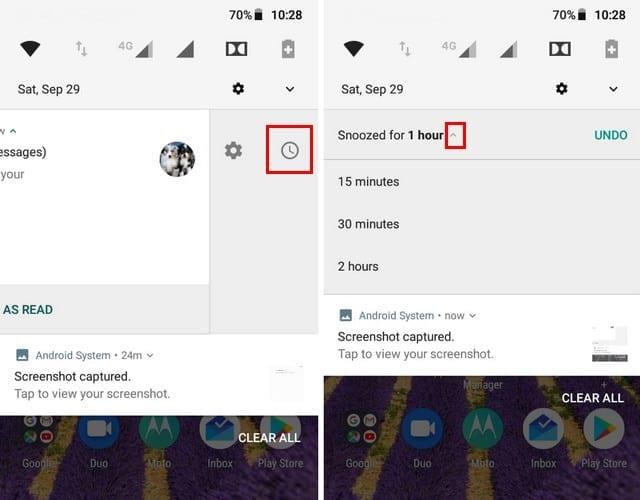
Peaksite nägema hammasratast ja kella ikooni. Klõpsake kellaikoonil ja seejärel ühe tunni valiku kõrval olevat rippmenüüd. Valige, kui kauaks soovite märguande edasi lükata.
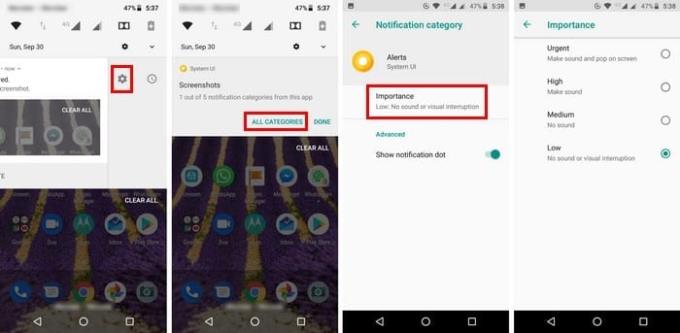
Kui te ei vaja ekraanipildi tegemisel iga kord reaalajas märguannet, saate seda kiiresti muuta, pühkides märguannet veidi vasakule. Puudutage hammasratast ja seejärel valikut Kõik kategooriad. Valige suvand ja peaksite nägema rakenduse tähtsustaset. Puudutage seda ja andke teatisele keskmine või madal tähtsus.
Märguanded on midagi. Androidi kasutajad peavad sellega tegelema. Ilma nendeta jääksite rakenduse pakutavast ilma. Nende kasulike näpunäidete abil saate need vähemalt kontrolli all hoida, et need teid hulluks ei ajaks. Kuidas hoiate oma Androidi märguandeid kontrolli all? Ärge unustage kommentaari jätta ja oma mõtteid jagada.
Selle veaotsingu juhendi abil saate lahendada probleemi, mille korral tekstsõnumid ei jõua ainult ühe adressaadini.
Nende sammudega saate Android-seadme seadetes kuvatavast arendaja valikute valikust lahti.
Vaadake, kuidas eemaldada oma Android-seadmest dubleerivaid kontakte.
Kaamera välklambi sisse- või väljalülitamine Android OS-is.
Mõned asjad, mida proovida, kui teie Android-seadme ekraan ei pöörle automaatselt.
Tekstisõnumite helina muutmine või keelamine Android-seadmes.
Õppige rakenduse Zedge kasutamise võimalusi oma Android-seadme tuhandete erinevate helinate hulgast valimiseks.
MAME4droidi abil saate nautida klassikaliste arkaadmängude mängimist oma Android-seadmes.
Loend asjadest, mida proovida, kui teie Android-seade ei käivitu õigesti.
Vaadake, kuidas lahendada levinud probleeme, kui teie Android-telefon või -tahvelarvuti keeldub IP-aadressi hankimast.
Kas vajate oma Android-seadme helitugevust? Need 5 rakendust aitavad.
Märguanded on käepärased. Ilma nendeta ei teaks te, et rakendus vajab teie tähelepanu. Probleem tekib siis, kui rakendus üritab olla liiga kasulik
Siit saate teada, kuidas panna oma juhtmevaba laadimisega telefon juhtmevabalt laadima.
Kas teie Android-seadme seadetest puudub Arendaja valikute menüü? Lubage see nende sammudega.
Õpetus selle kohta, kuidas Android-seadmes veebilehtede töölauaversioone vaadata.
See õpetus näitab teile 4 võimalust, mida saate kasutada Outlooki kalendri lisamiseks oma Android-seadmesse.
Kas Wi-Fi, 3G või 4G/LTE ühenduse kasutamine kasutab rohkem akut? Selle postitusega vastame sellele küsimusele üksikasjalikult.
Kas soovite oma telefoni või tahvelarvutiga seda laadijat mõnest teisest seadmest kasutada? Sellel teabepostitusel on teile mõned vastused.
Kuidas muuta DPI-seadet oma Android-telefonis või -tahvelarvutis.
Kuidas lubada või keelata õigekirjakontrolli funktsioone Android OS-is.
Kas soovite FB Messengeris kustutatud Facebooki sõnumid taastada? Otsige ja hankige FB Messengeris jäädavalt kustutatud tekste, olenemata sellest, kas see on Android või iPhone, saate kaotatud sõnumid taastada.
Nutitelefonide valdkonnas jäävad mõned kõige väärtuslikumad funktsioonid sageli kõige tähelepanuta. Üks selline funktsioon, mis on laialdaselt saadaval Android-seadmetes,
Samsung Galaxy S23 oma muljetavaldava funktsioonide valiku ja tugevate võimalustega on nutitelefonide vallas tõeline ime. Üks selle
Uhiuue Android-nutitelefoniga teekonnale asumine on põnev, haarav ja pisut hirmutav. Uusim Android OS on pakitud
Samsung DeX on funktsioon, mis sisaldub mõnes Samsungi tipptasemel seadmes, mis võimaldab teil oma telefoni või tahvelarvutit kasutada nagu lauaarvutit. DeX tähistab
Lukustuskuva kohandamine Androidis on tõhus viis nutitelefoni kasutuskogemuse täiustamiseks, luues isikupärasema ja funktsionaalsema ekraani
Vaadake, kui lihtne on oma Motorola Android TV-s rakenduste salvestusruumi kontrollida. Siin on lihtsad ja algajasõbralikud sammud, mida järgida.
Mitme akna kasutamise kõige olulisem eelis on tõhustatud multitegumtöö. Saate näiteks e-kirjadele vastamise ajal videot vaadata, sirvida
Kavatsesime lahendada levinud probleemi, millega paljud Androidi kasutajad mingil hetkel silmitsi seisavad: telefoni parooli unustamine. Kui te ei pääse oma Androidi juurde
Tänapäeva kiire tempoga maailmas on igapäevaste rutiinide lihtsustamiseks ja sujuvamaks muutmiseks võimaluste leidmine olulisem kui kunagi varem. Sisestage Google'i assistendi rutiinid, a



























